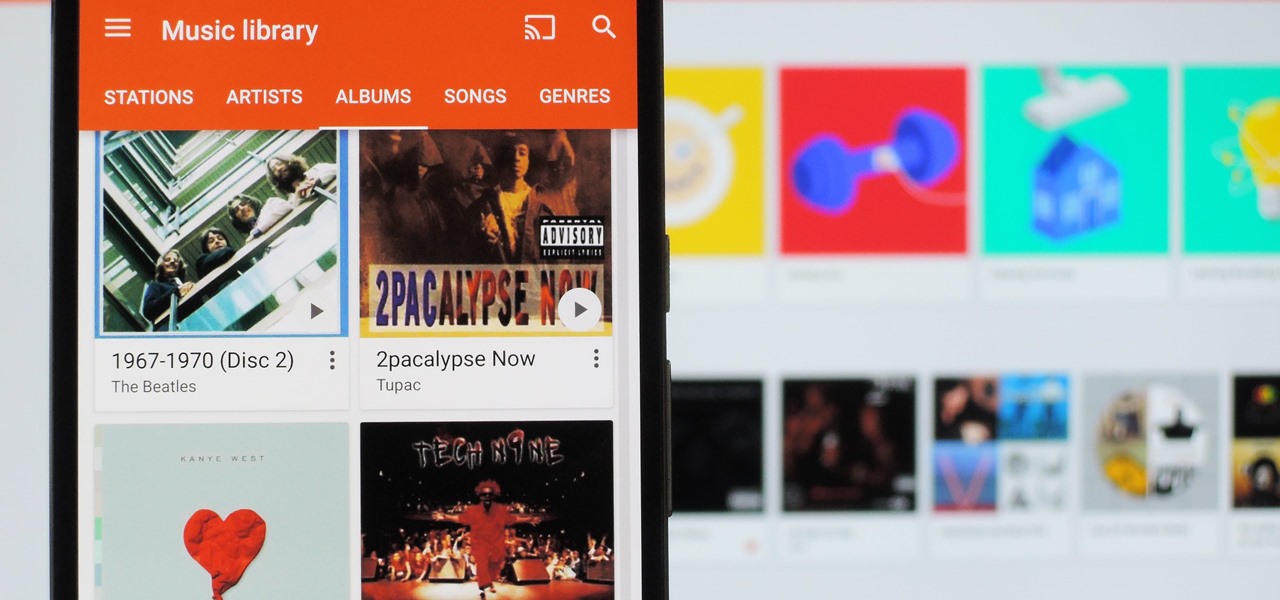iTunes Arşivinizi Yedekleme
Günümüzde müziğimizi daha fazla çevrimiçi saklasak da, basılı kopya yedekleme verilerinizi güvende tutmak için hala standarttır. Apple Music veya iCloud Müzik Kütüphanesi kullanıyorsanız, bunu yapmanın en iyi yolu hala iTunes.
iTunes arşivinizi yedeklemenin birkaç yolu vardır; Yerel kopyanızın kaybolması veya hasar görmesi konusunda endişelenmenize gerek kalmaması için birini seçip düzenli olarak yedeklemeniz önemlidir. Müziğim – en azından benim için – bu yedek öğelerden biri; Binlerce parçayı manuel olarak yeniden oluşturmak veya yeniden satın almak istemeyebilirsiniz. İşte iTunes arşivinizi yedekleme yöntemleri;
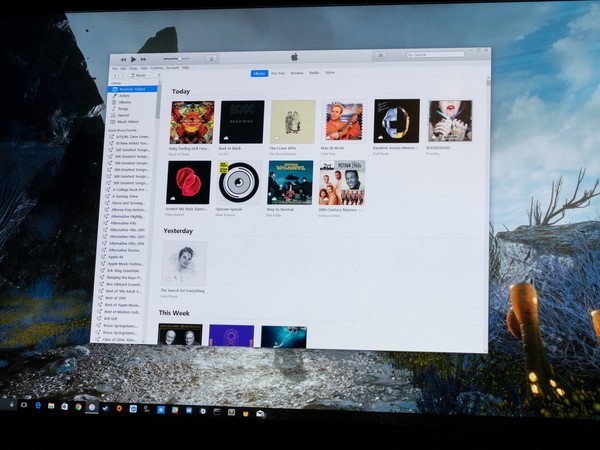
İlk olarak: Tüm kütüphanenizin yerel olarak indirildiğinden emin olun
iCloud Müzik Kütüphanesi veya iTunes Store kullanıyorsanız, müziğinizin bir kısmını veya tamamını bulutta depolayabilirsiniz. Ancak satın aldığınız ve sahip olduğunuz içeriğin yedeklendiğinden emin olmak için Mac’inize yerel bir kopya indirmek istersiniz. İşte bunu yapmanın en iyi yolu:
iCloud Müzik Kütüphanenizdeki belirli öğeleri şu anda Mac’inizin sürücüsüne indirmek için aşağıdakileri yapın:
- Mac’inizde Müzik’i (veya Mojave ve önceki sürümlerinde iTunes’u) başlatın.
- İndirmek istediğiniz Sanatçı, Albümler veya Şarkıları bulun.
- Bir açılır menü görüntülemek için … düğmesini tıklayın.
- Bu öğelerin indirilmesini başlatmak için İndir’i tıklayın.
Ve Apple Music kitaplığınıza eklediğiniz her şeyi bu noktadan itibaren otomatik olarak indirmeye başlamak istiyorsanız, o zaman kolay! Bunu nasıl yapacağınız aşağıda açıklanmıştır:
- Mac’inizde Müzik’i (veya macOS Mojave ve önceki sürümlerinde iTunes’u) başlatın.
- Menü çubuğunda Müzik’i tıklayın.
- Tercihler’i tıklayın (veya klavyede ⌘ tuşuna basın).
- Genel sekmesinde olduğunuzdan emin olun.
- Açmak için Otomatik İndirilenler kutusunu tıklayın.
Bu açıldıktan sonra, Apple Music kitaplığınıza eklediğiniz tüm müzikler Mac’inizin sabit diskine otomatik olarak indirilir.
iTunes Arşivinizi Manuel Olarak Yedekleme
Mac çapında bir yedekleme hizmeti kullanmıyorsanız (gerçekten, bunu almalısınız) veya iTunes arşivinizi ayrı olarak manuel olarak yedeklemek istiyorsanız, işte nasıl devam edeceğiniz aşağıda açıklanmıştır.
Kütüphanenizi Birleştirin
Manuel yedekleme yaparken tüm iTunes dosyalarınızın aynı yerde olduğundan emin olmak için, önce iTunes arşivinizi birleştirmelisiniz.
- Müziğinizin yerel bir kopyasını Mac’inize indirdiğinizden emin olun.
- Mac’inizde Müzik’i (veya macOS Mojave veya önceki sürümlerinde iTunes’u) başlatın.
- Mac ekranınızın sol üst köşesindeki Dosya’yı tıklayın.
- Açılır menüdeki imlecinizi Kütüphane’nin üzerine getirin.
- İkincil menüden Kütüphaneyi Organize Et’i seçin.
- Kütüphaneyi Düzenle penceresi göründüğünde Dosyaları Konsolide Et kutusunu işaretleyin.
Bu, orijinalleri geçerli konumlarında bırakarak iTunes medya klasöründeki tüm dosyaların bir kopyasını oluşturur.